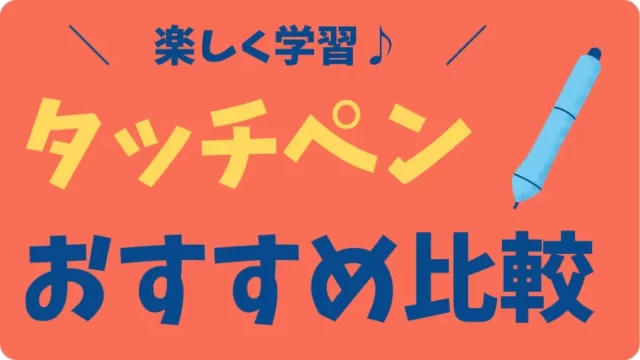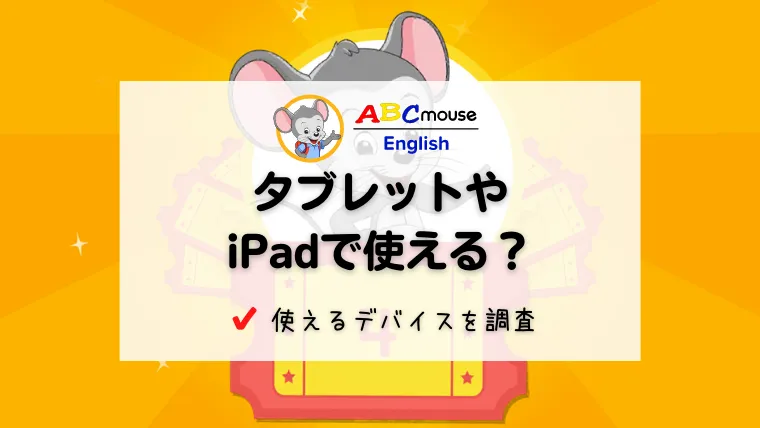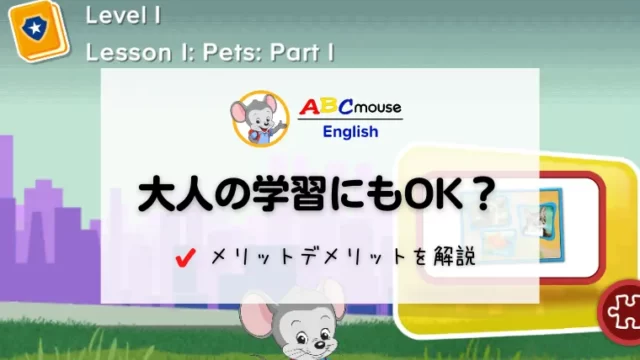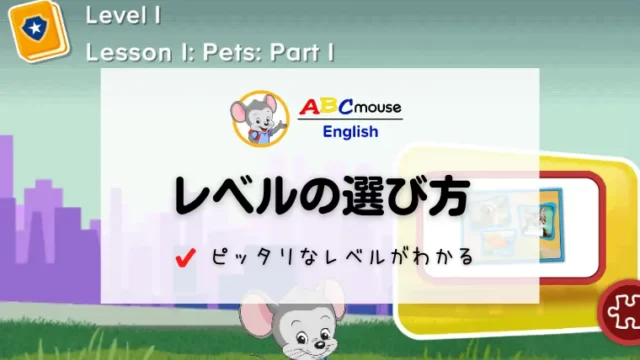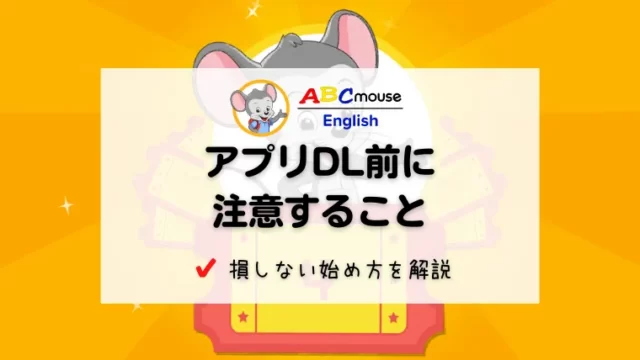幼稚園教諭を7年経験。 現在はモンテッソーリ教育を取り入れながら7歳と2歳の姉妹をロンドンにて育てています。
楽天ABCマウスの使えるデバイスや環境が気になるところですよね。
楽天ABCマウスは、快適に利用するために推奨している環境があります!
また、実際に使用する上でどんな環境が整っていると最も効果的に利用できるのかをご紹介します。
適した環境でなければ、パソコンやタブレットを買い替えなければいけませんね。
申し込んですぐ利用できるようにするためにも、この記事を参考になさってください。
ABC mouseもいいけど、新しい英語学習アプリ「トド英語」はご存知ですか?
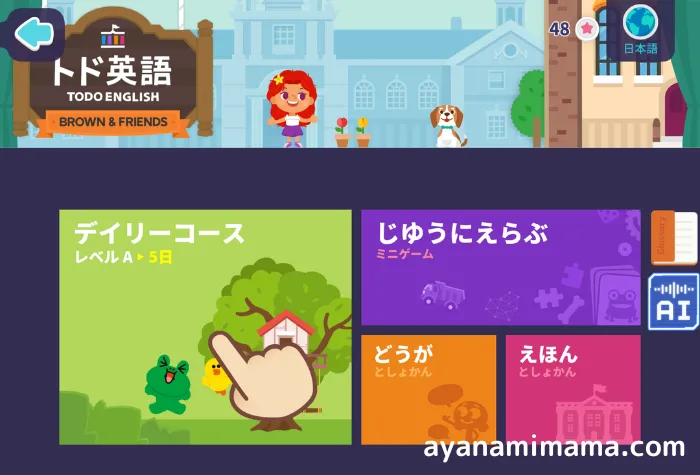
ABC mouseよりももう少し学習要素を強くした「トド英語」。サービスが開始してからまだ1年ほどですが、SNSでも話題の幼児向け英語学習アプリです。

\最大41%オフで始められる/
▲世界最高のデジタル学習アプリ▲
https://ayanamimama.com/todoeigo-abcmouse-comparison/
楽天ABCマウスはタブレットで受講できる?使えるデバイス
生まれた時からスマホやタブレットが身近にある「デジタルネイティブ世代」と呼ばれる子供たちにとっては、それらの端末を使いこなす技術も大切になってきますよね。
「楽天ABCマウス」では1つの契約で3人までお子様を登録することができます。
そこで、外出先や隙間時間にタブレットを使用して英語教育も出来たら最高ですよね!
「楽天ABCマウス」ではどんなデバイスが必要なのか見ていきましょう。
タブレット、スマートフォン、iPad
タブレット、スマートフォン、iPadの推奨環境はこちら。
| 使える端末台数 | 4台 |
|---|---|
| メリット |
|
| デメリット |
|
| 推奨環境 | iOS10以上の最新版HUAWEI Android5.0以上の最新版 |
| 非推奨環境 | HUAWEI各機種 Kindle,Kindle Fire各機種 |
なんと、同時に4台の端末から利用できるようです。
私の娘は年齢が離れているので、姉の習い事の待ち時間(約1時間)まだ小さい次女には少し持て余してしまう時間でもあります。
カフェなどでもWi-Fiが備わっていれば、辛い待ち時間ではなく、楽しい学習時間に変えられそうです。
また、どうしてもタブレットは画面に近づいて操作してしまいがちなので、お子様が使用する端末にはブルーライトカットなど目を保護するシートを貼ることをおすすめします。
パソコン
パソコンで利用する場合の推奨環境はこちら。
| 使える端末台数 | 2台 |
|---|---|
| メリット |
|
| デメリット |
|
| 推奨環境・ブラウザ | Windows 10,64-bit Mac OS10.12以上の最新版 Google Chrome最新版 Microsoft Edge最新版 |
| 非推奨環境・ブラウザ | Safari Firefox |
PCは2台までとなっていますが、充分だと感じます。
PCで利用する場合にはマウスを使っての操作になる為、小さい子供が自分で操作するのは少し難しいかもしれません。
マウスでの操作は特別感があり、子供にとってもワクワクしますよね。
タッチパネルで充分に使い方に慣れてきたら、PCへと誘導していくと良いかもしれません。
お子様にとってもステップアップした喜びを感じられ、意欲の向上にも繋がるはずです。
5~6才くらいからはデスクに向かって、学習時間として時間を決めて行うと学習習慣の習得にも役立ちそうですね。
【楽天ABCマウス】タブレットでの始め方
楽天ABCマウスを最も効果的に使うにはタブレットがおすすめ!
特に兄弟がいる家庭や外出される機会が多い方にとっては、タブレットで学習できるのはとても大きなメリットです。
タブレットでの始め方はとても簡単なので、その手順をご紹介します。
Step1 使用する端末の環境が使用できるか確認
タブレットのiOSは次の手順で確認することができます。
iPadの場合 「設定」→「一般」→「情報」
Androidの場合 「設定」→「端末情報」
必要な場合にはバージョンアップをおこなって下さい。
Step2 「楽天ABCマウス」無料体験の申し込み
下記にもあるように申し込みをする前にアプリをダウンロードしてしまうと、無料体験が出来なくなってしまったり、料金が高くなってしまうので必ず先に申し込みをおこなって下さい。
Step3 「楽天ABCマウス」のアプリをダウンロード
iPadの場合
「App Store」→「楽天ABCマウス」と検索→ダウンロード
Androidの場合
「Google Play」→「楽天ABCマウス」と検索→ダウンロード
Step4 初期設定
アプリにしたがってお子様の情報、キャラクターなどを設定してください。
楽天ABCマウスをダウンロードする際の注意点
せっかく始めるなら少しでも料金をお得に、無料体験で吟味してから始めたいですよね。
「楽天ABCマウス」のアプリをダウンロードする際にはいくつか注意点があります。
無料体験をしてから始めたい、なるべくお得に始めたいという方は次の事にご注意くださいね!
【注意】最初にアプリをダウンロードしないこと!無料体験が使えなくなる
先ほどのタブレットで始める手順の中でも簡単にお伝えしましたが、
無料体験を申し込む前にアプリのダウンロードはNGです!
先にアプリをダウンロードしてしまうと、以下の2点で損をしてしまうので注意!
無料体験が出来なくなってしまう
iPadやiPhoneでアプリをダウンロードするとアップル決済での価格になる
また、現在無料体験を申し込む画面に進むとこのようなプランが出てきます。
通常の1ヵ月プランでは1,980円
1年プランでは14,800(月約1,233円)
なのでこちらのプランはとてもお得ですが、こちらは無料体験は含まれていません。
無料体験をしてみてから始めたい方は、通常の1年プランがおすすめです!
無料体験の申し込み方法
「楽天ABCマウス」は初回の方であれば誰でも2週間無料で体験することができます。
もちろんお子様に合っていないなと感じた場合には料金が発生する前までに解約することができます。
Step1.楽天ABCマウス公式サイトにアクセス→「無料体験お申込み」
Step2.料金プランの選択
ここでは、2週間の無料体験後に契約したいプランを選びます。
1ヶ月プラン:¥1,980
1年プラン :¥14,800(月約¥1,233)
Step3.楽天IDでログインorメールアドレスでログインを選択
楽天IDをお持ちの方はポイントを貰ったり、ポイント支払いも可能です。
Step4.支払い方法の登録
楽天のポイント決済かクレジットカード決済を選択し、必要事項を入力
Step5.アプリをダウンロード
※ここまではアプリをダウンロードしないよう気を付けてください!
スタートガイドに従って初期設定を行ってください。
2週間の期間内であれば無料で解約をすることもできますが、無料期間を過ぎてしまうと自動的に料金が発生するのでもし解約したい場合にはお気をつけくださいね。
まとめ|楽天ABCマウス
タブレットやスマホなどの端末から4台、PCから2台まで利用することが出来る
兄弟で始めてみたい方にも1契約で3人まで登録できる
兄弟でもそれぞれの学習スタイルに合わせて同時に利用できるので、とても便利でお得ですよね!
家庭ではもちろん、外出先でも手軽に持ち運びができるタブレットでの利用がお子様にとっては最も使いやすいのかなと感じます。また、ちょっとした隙間時間が学習時間になるのもメリットですね。
無料体験も簡単に始められますので、気になる方はまずは2週間の無料体験を始めてみてくださいね!
| 対象年齢 | 3〜11歳 |
|---|---|
| 料金 | 月々1,233円〜 (1年まとめ払いの場合) |
| 教材内容 | アプリ |
| 到達英語レベル | 英検4級相当 (英会話で自分の気持ちや周囲の状況を伝えることができる) |
| 会社概要 |
|
\みんな2週間お試しから始めてます♪/
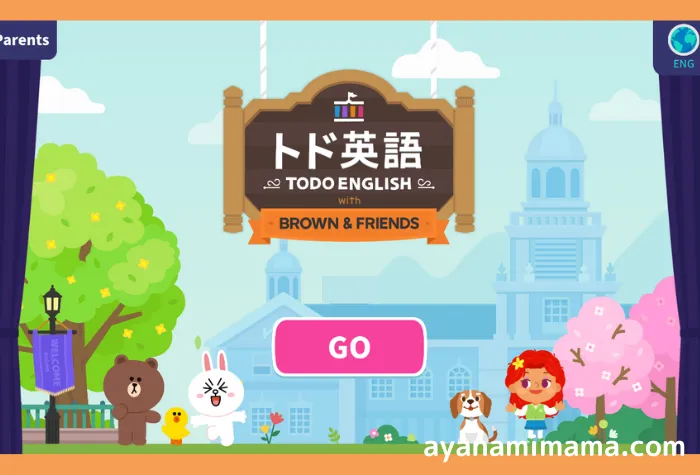
トド英語は子ども1人でも楽しく学習できるように、ゲーム要素をふんだんに取り入れた教材なので飽きずに毎日取り組むことが可能。
ソフトウエア開発コンテスト「グローバル・ラーニングXプライズ(Global Learning Xprize)」で入賞していて、子供たちの学習効率を考えて作られたアプリです。
楽しく学ぶのはもちろん、直感的に操作できるから2歳〜から取り組めます。
アプリなのにフォニックスや英語発音なども学べるので、下手な学習プリントよりも効率的です。
まずは15日お試し体験が0円でスタートできますよ!
\お子さん2人までOK!月々約784円から/
▲アプリDLで無料お試しスタート!▲
お試し終了後の自動課金ありません